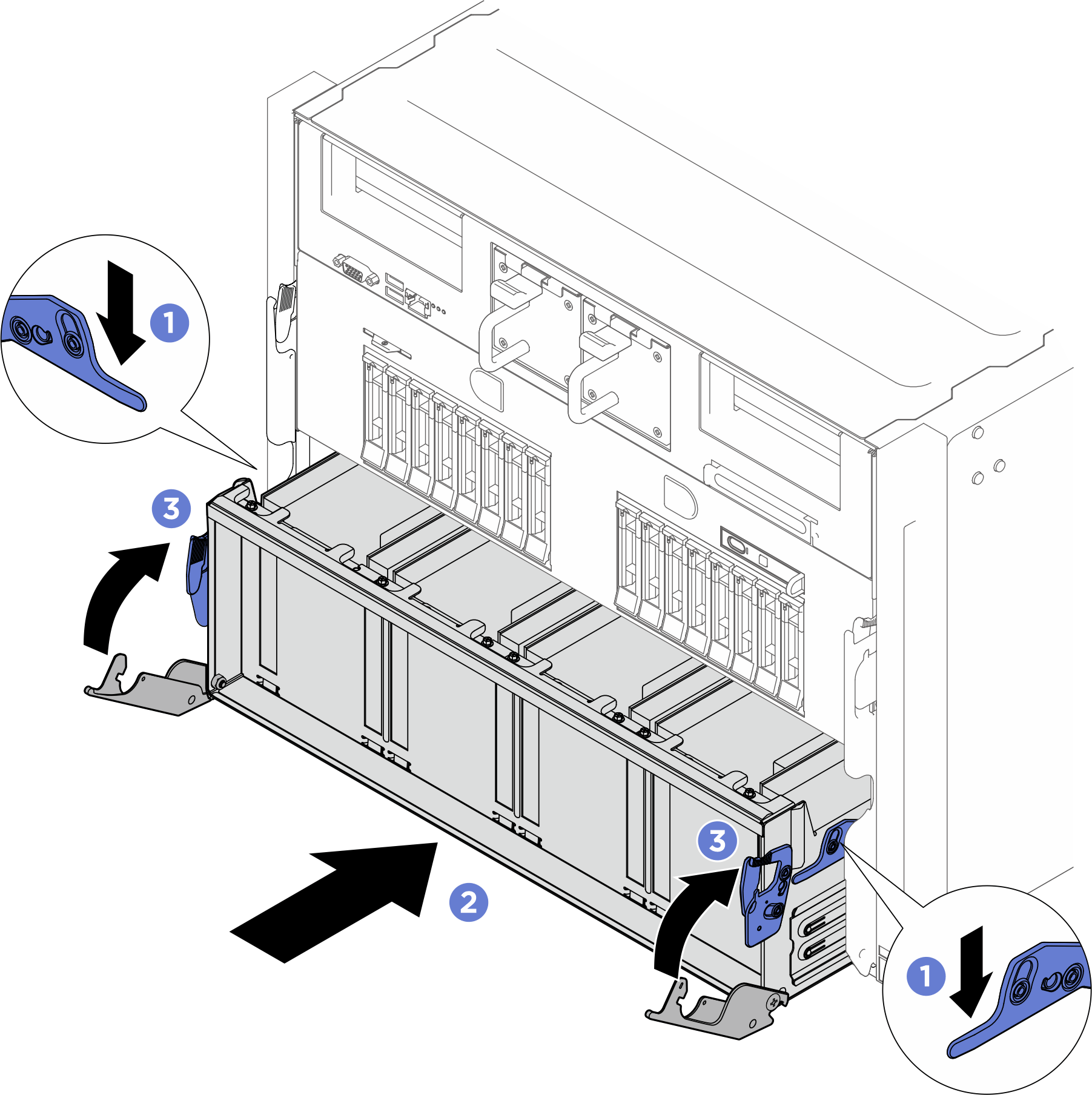GPU 복합체 설치
이 섹션의 지침에 따라 GPU 복합체를 설치하십시오. 이 절차는 숙련된 기술자가 수행해야 합니다.
이 작업 정보
S036
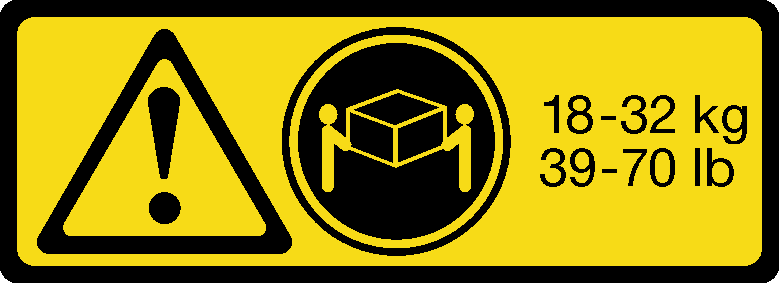 | 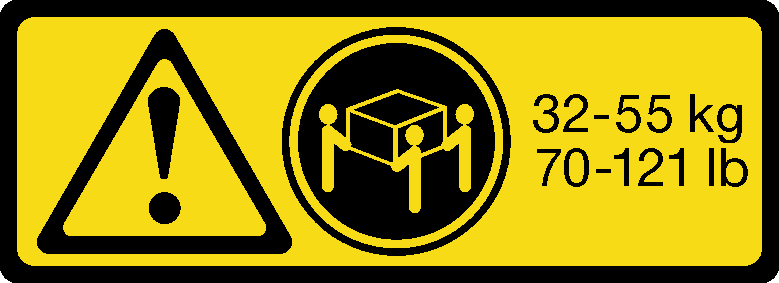 |
| 18~32kg(39~70lb) | 32~55kg(70~121lb) |
경고
제품을 들 때에는 안전 수칙을 따르십시오.
주의
- 설치 지침 및 안전 점검 목록의 내용을 읽고 안전하게 작업하십시오.
- 구성 요소가 들어 있는 정전기 방지 포장재를 서버의 도포되지 않은 금속 표면에 접촉시킨 다음 포장재에서 꺼내고 정전기 방지 표면에 놓으십시오.
- 현장에 최대 181kg(400lbs)을 지탱할 수 있는 리프팅 장치 1대와 작업자 2명이 있어야 이 절차를 수행할 수 있습니다. 아직 사용할 수 있는 리프팅 장치가 준비되지 않은 경우 Lenovo에서 Genie Lift GL-8 material lift를 제공하며, Data Center Solution Configurator에서 구입 가능합니다. Genie Lift GL-8 material lift를 주문할 때 풋 릴리스 브레이크와 로드 플랫폼이 포함되어 있는지 확인하십시오.
주
구성 요소를 올바르게 교체하려면 아래 나열된 필수 도구를 갖춰야 합니다.
- 토크 드라이버 1개
- Torx T15 확장 비트(길이 300mm) 1개
펌웨어 및 드라이버 다운로드: 구성 요소를 교체한 후 펌웨어 또는 드라이버를 업데이트해야 할 수 있습니다.
서버의 최신 펌웨어 및 드라이버 업데이트를 확인하려면 드라이버 및 소프트웨어 다운로드 웹사이트(ThinkSystem SR680a V3)로 이동하십시오.
펌웨어 업데이트 도구에 대한 자세한 정보를 보려면 펌웨어 업데이트로 이동하십시오.
절차
완료한 후
- 모든 GPU 통풍관을 다시 설치합니다. GPU 통풍관 설치의 내용을 참조하십시오.
- GPU 베이스보드에 케이블을 다시 연결합니다. 자세한 정보는 GPU 베이스보드 케이블 배선의 내용을 참조하십시오.
- 전원 복합체를 다시 설치하십시오. 전원 복합체 설치의 내용을 참조하십시오.
- 케이블 홀더 프레임 및 배플 어셈블리를 다시 설치하십시오. 케이블 홀더 프레임 및 배플 어셈블리 설치의 내용을 참조하십시오.
- 컴퓨팅 트레이를 다시 설치하십시오. 컴퓨팅 트레이 설치의 내용을 참조하십시오.
- 시스템 셔틀을 다시 설치하십시오. 시스템 셔틀 설치의 내용을 참조하십시오.
- 부품 교체를 완료하십시오. 부품 교체 완료의 내용을 참조하십시오.
피드백 보내기
 GPU 베이스보드의 양쪽에 있는 핸들 2개를 확장합니다.
GPU 베이스보드의 양쪽에 있는 핸들 2개를 확장합니다. 핸들 2개를 잡고 패키지 상자에서 GPU 복합체를 제거합니다.
핸들 2개를 잡고 패키지 상자에서 GPU 복합체를 제거합니다.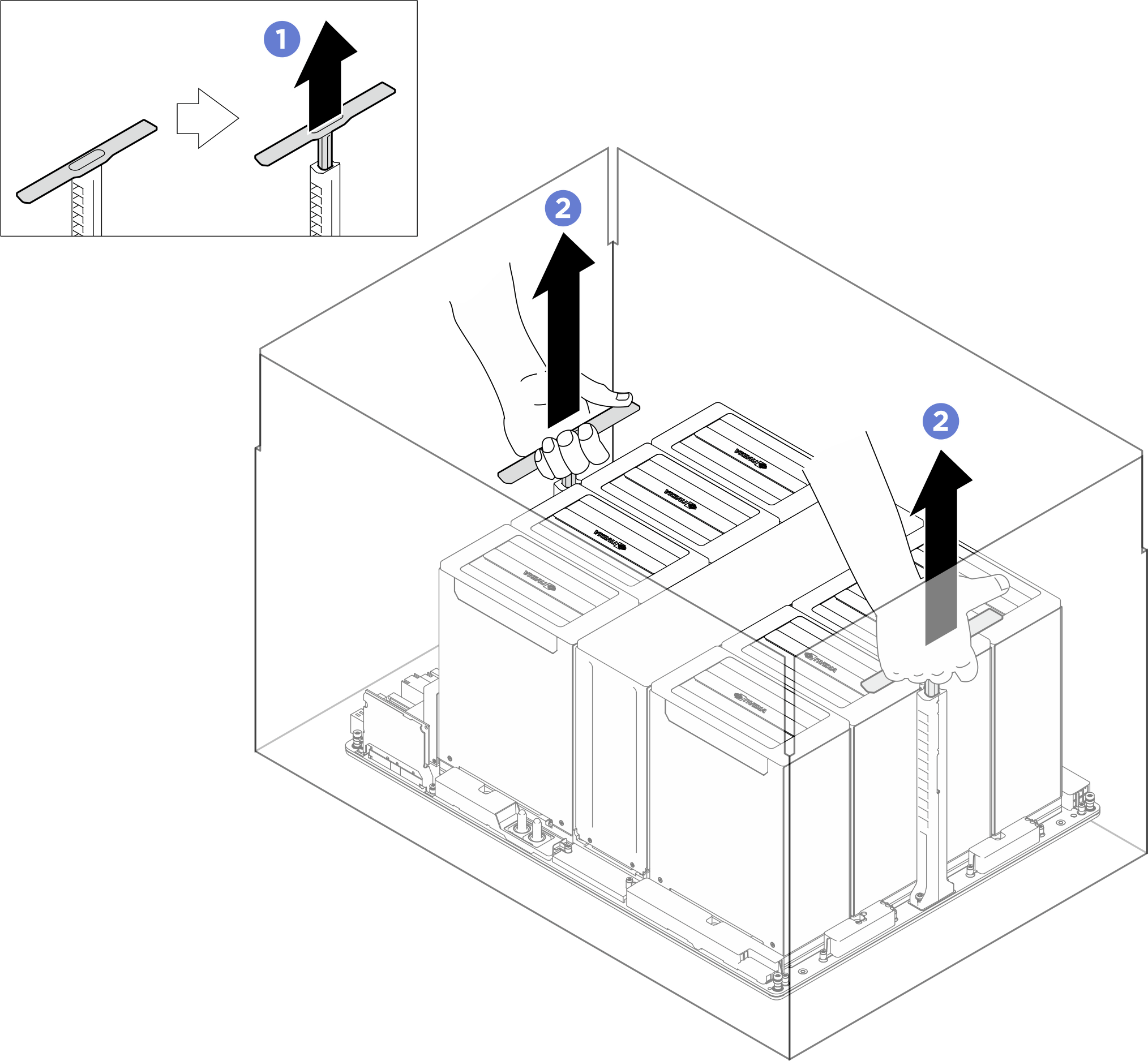
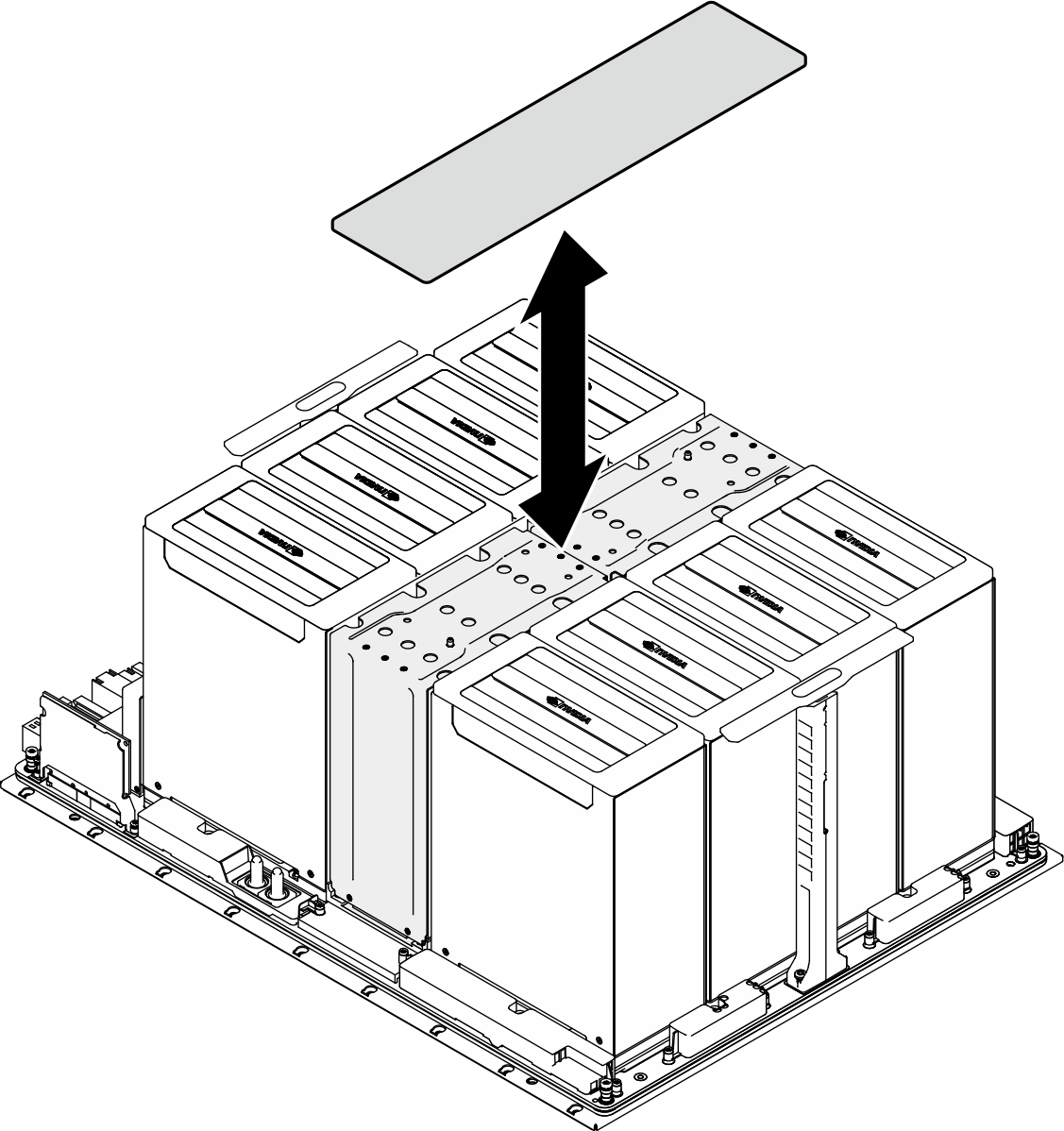

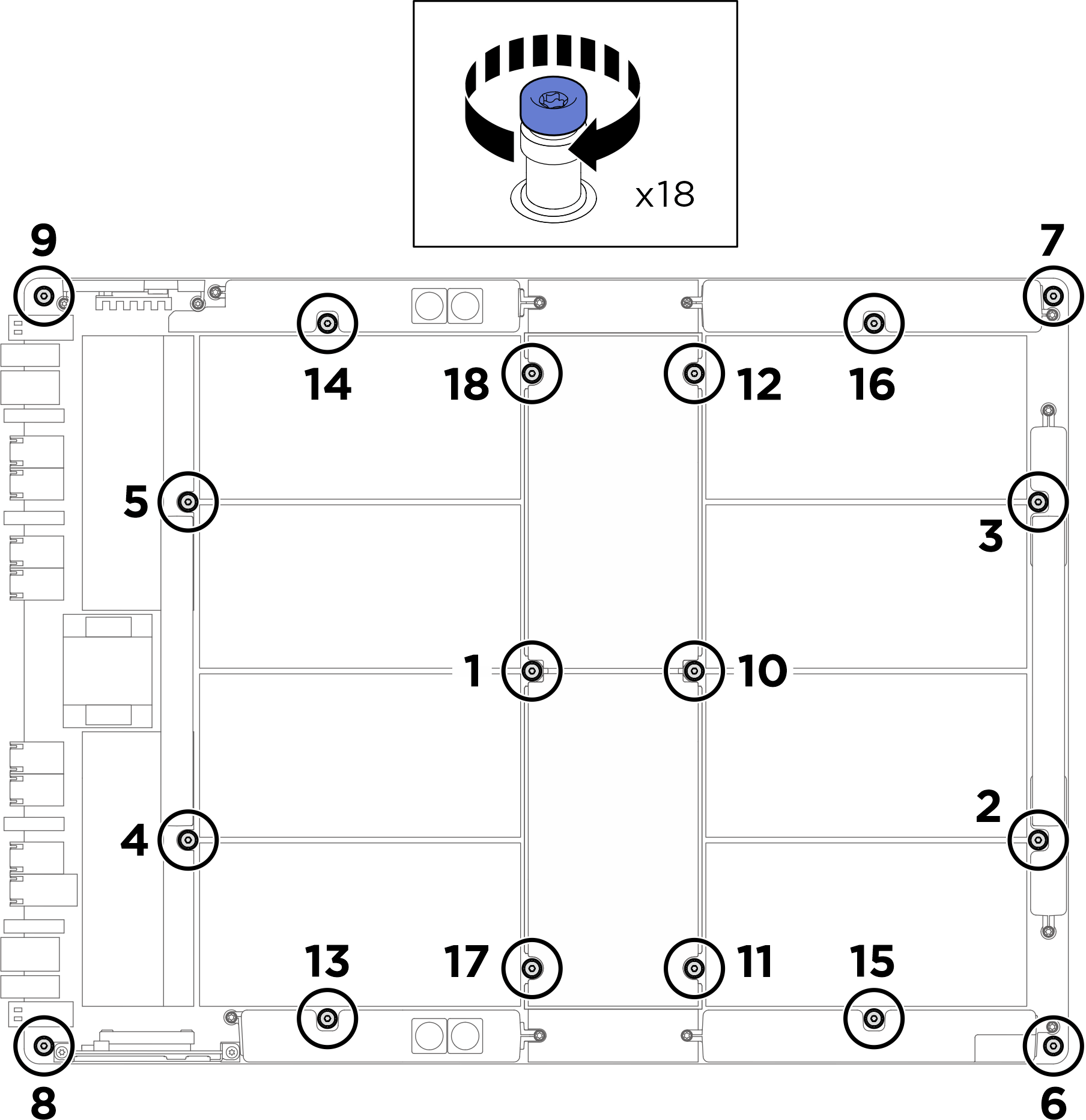
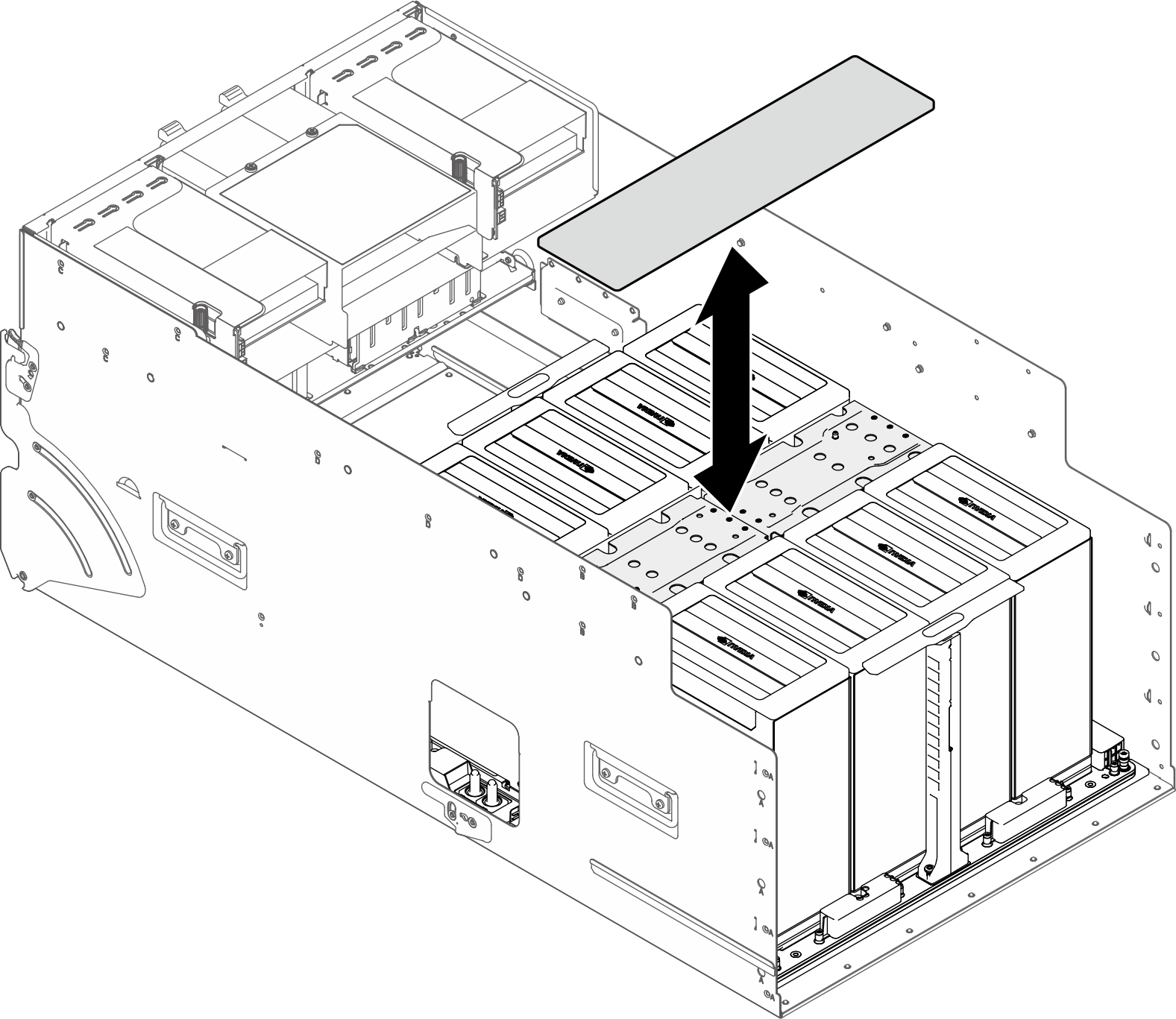
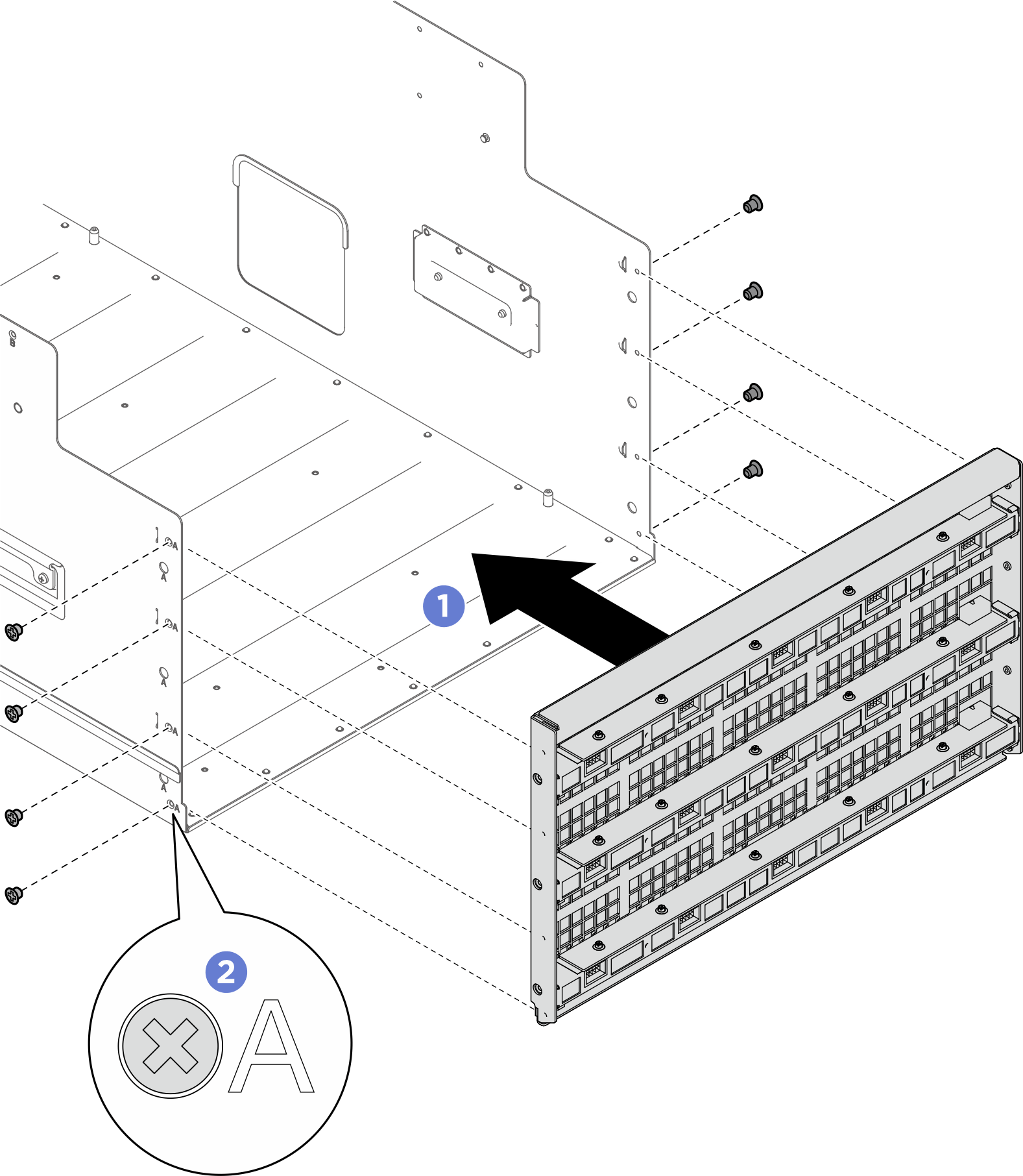
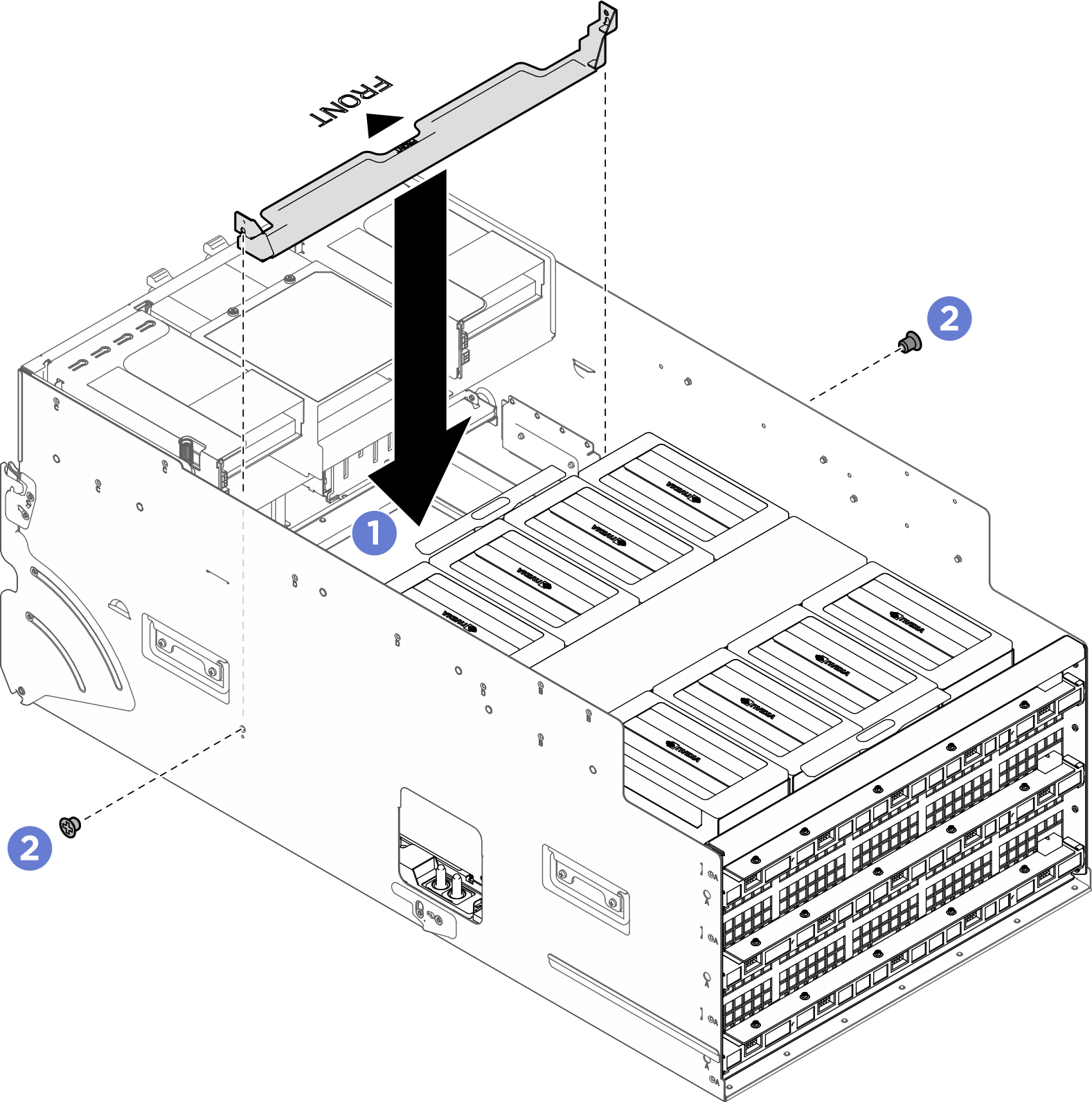
 해제 레버 2개를 제자리에 고정될 때까지 돌립니다.
해제 레버 2개를 제자리에 고정될 때까지 돌립니다.